Co nowego w kontroli misji w OS X El Capitan?
Różne / / February 12, 2022
Firma Apple reklamowała przeprojektowaną i przeprojektowaną funkcję Mission Control w najnowszej wersji systemu OS X, El Capitan, która zostanie opublikowana jesienią 2015 roku. Ale na pierwszy rzut oka wydaje się, że nie różni się zbytnio od Mission Control we wcześniejszej wersji OS X. Więc co daje?

Właściwie to klasyczny przypadek bycia czymś więcej niż to, co na pierwszy rzut oka. Kontrola misji stała się znacznie potężniejsza w El Capitan i obejmuje: lepsze narzędzia organizacyjne. Plus Split View jest niezwykle przydatny dla osób wielozadaniowych, ale wymaga specjalnego gestu, aby go włączyć. To proste, ale zasługuje na wyjaśnienie.
El Capitan inaczej organizuje system Windows
Mission Control w El Capitan nie grupuje już tych samych okien z jednej aplikacji. Jeśli masz cztery różne okna otwarte dla Safari, zobaczysz cztery oddzielne miniatury w Kontroli misji. Dzięki temu znacznie łatwiej jest zobaczyć każde otwarte okno, zamiast skupiać się wyłącznie na otwartych aplikacjach.
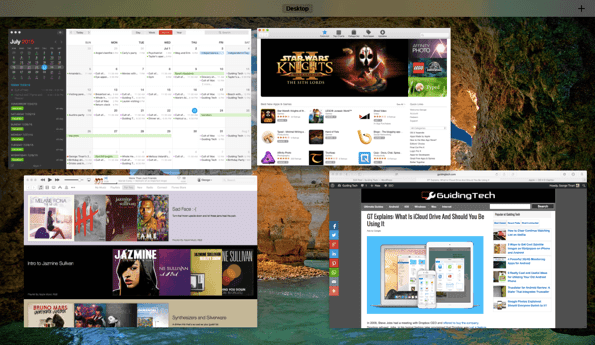
Notatka: Zauważyłem, że z powodu tej zmiany nieco trudniej jest odróżnić oddzielne aplikacje. Mission Control nie paruje już okna z ikoną aplikacji, a nawet w ogóle nie wspomina o aplikacji, tylko nazwę samego okna. Trzeba się do tego przyzwyczaić.
Dodatkowo Mission Control próbuje teraz rozmieścić okna zgodnie z ich względną pozycją na ekranie. Jeśli więc masz okno Wiadomości po lewej stronie, po włączeniu Kontroli misji pozostanie po tej stronie.

Na koniec, podobnie jak wcześniej, pasek u góry zawiera listę obszarów roboczych. Teraz jednak możesz przeciągnąć dowolne okno na górę, aby utworzyć pełnoekranową przestrzeń dla tej aplikacji, lub przeciągnąć je w prawy górny róg, aby utworzyć zwykłą przestrzeń z tym oknem.
Włącz widok podzielony z poziomu kontroli misji
Split View to także nowa funkcja w El Capitan, ale jest częściowo zapieczętowana w Kontroli misji. Windows miał podobny gest od kilku lat, ale na Macu klikasz i przytrzymujesz zielony pełny ekran przycisk, aby podzielić go na pół. Następnie wybierz stronę ekranu, po której chcesz go ustawić, i wybierz inną aplikację, która ma działać obok siebie.
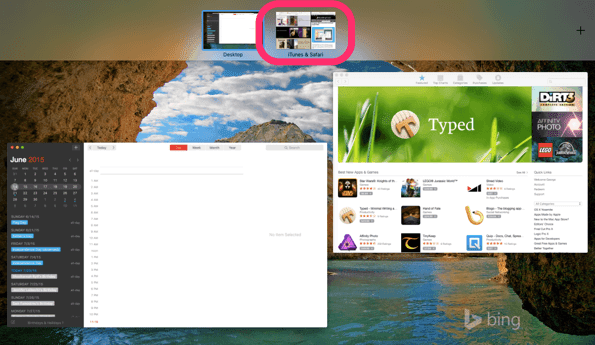
W Mission Control, jeśli przeciągniesz okno na górny pasek spacji, aby uczynić je pełnym ekranem, możesz następnie przeciągnąć na nie inne okno, aby utworzyć widok podzielony. W zależności od aplikacji, którą chcesz wyświetlić jako widok podzielony, może on domyślnie mieć nawet podział 50-50 lub czasami podział 75-25, co ma miejsce w przypadku Wiadomości.
Notatka: Nie wszystkie aplikacje są zgodne z Split View. Zazwyczaj aplikacje, które nie mogą działać w trybie pełnoekranowym, nie mogą również działać w widoku Split View.
Uruchamianie kontroli misji
Jest wiele innych Nowe funkcje w OS X El Capitan jak w każdym wydaniu Mac, ale ulepszenia kontroli misji są z pewnością mile widziane. Aby uruchomić Mission Control na Macu, weź cztery palce i przesuń palcem w górę po gładziku lub naciśnij przycisk Mission Control na klawiaturze. (Podziela klucz z klawiszem F3 i ma kolaż małych pudełek.)
Ostatnia aktualizacja 03.02.2022 r.
Powyższy artykuł może zawierać linki afiliacyjne, które pomagają we wspieraniu Guiding Tech. Nie wpływa to jednak na naszą rzetelność redakcyjną. Treść pozostaje bezstronna i autentyczna.

Scenariusz
George Tinari pisał o technologii od ponad siedmiu lat: przewodniki, poradniki, wiadomości, recenzje i nie tylko. Zwykle siedzi przed laptopem, je, słucha muzyki lub głośno śpiewa do tej muzyki. Możesz również śledzić go na Twitterze @gtinari, jeśli potrzebujesz więcej skarg i sarkazmu na swojej osi czasu.



